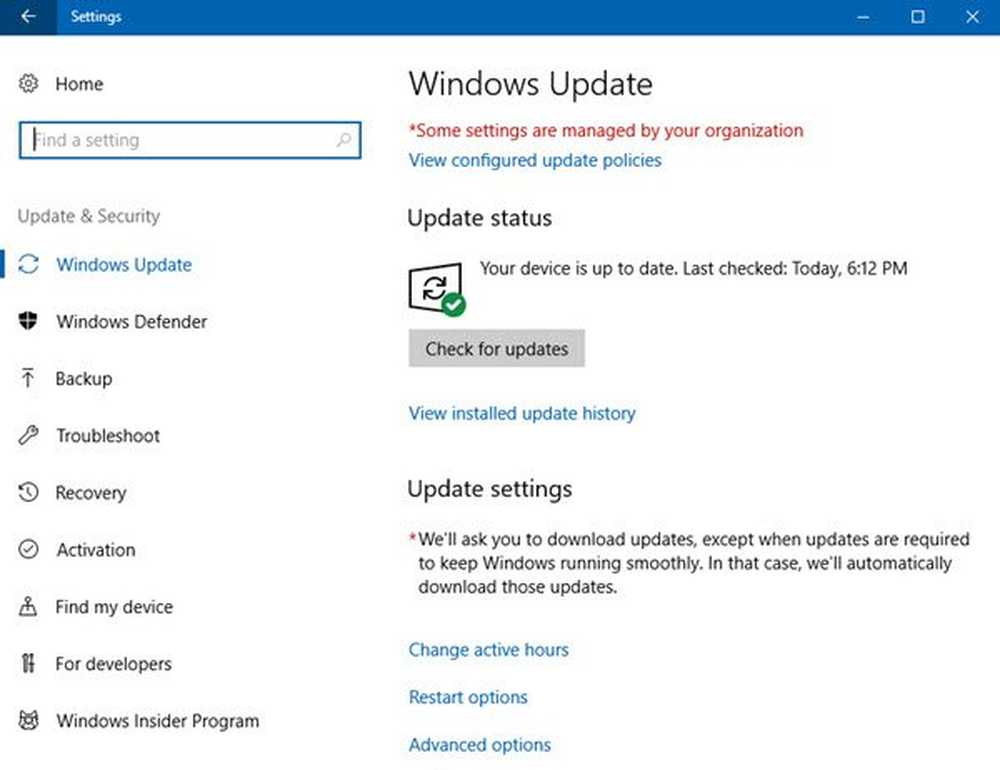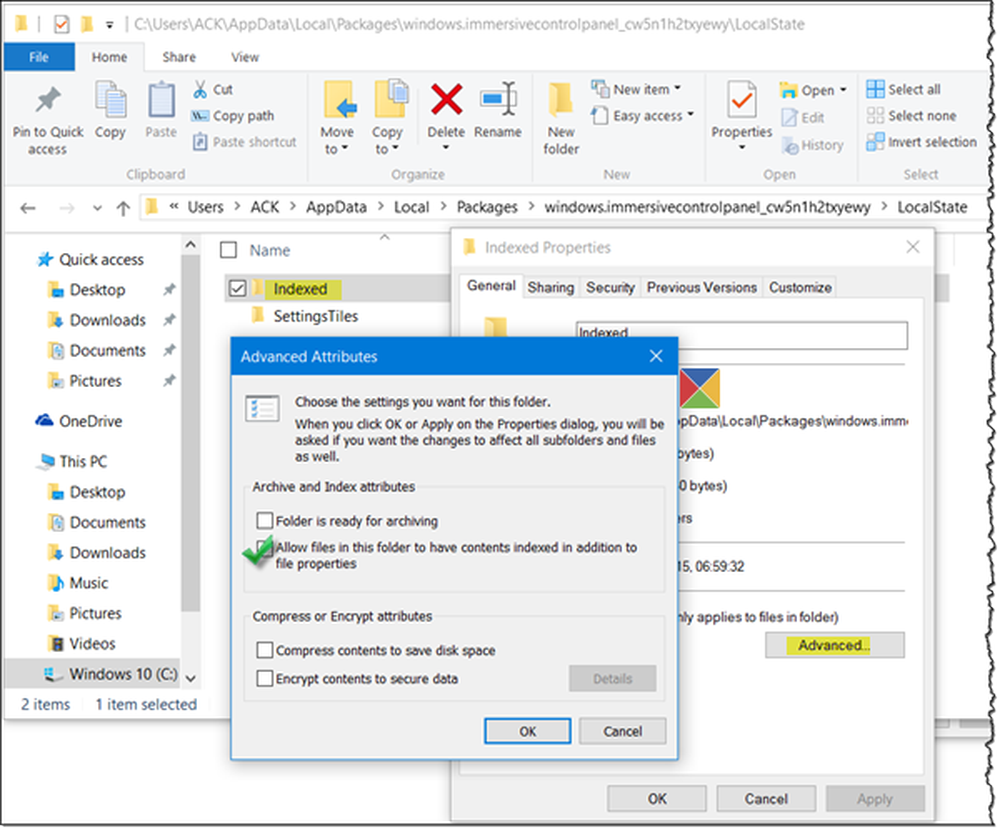Configuración de Windows 10 no se abre

Se han reportado casos donde algunos usuarios, Ajustes aplicación en Windows 10 o la Cambiar los ajustes del PC La opción no se abrirá en Windows 8.1 o Windows 8. A continuación, se incluyen algunos pasos para la solución de problemas que puede probar y ver si algo le ayuda..
La aplicación de configuración no se abre en Windows 10
1] Abra CMD y copie y pegue lo siguiente:
powershell -ExecutionPolicy Unrestricted Add-AppxPackage -DisableDevelopmentMode -Register $ Env: SystemRoot \ ImmersiveControlPanel \ AppxManifest.xml
Presione enter. Reinicia tu computadora.
2] Configuración de PC es una aplicación de interfaz de usuario moderna, así que verifique si puede abrir otras aplicaciones de Metro o no. De lo contrario, es posible que deba restablecer los permisos de registro y archivo de las aplicaciones de Windows a los valores predeterminados.
3] Lleve el puntero del mouse a la esquina inferior izquierda, haga clic derecho para abrir el menú de WinX y seleccione Símbolo del sistema (Administrador). Tipo sfc / scannow para ejecutar el Comprobador de archivos de sistema. El Comprobador de archivos de sistema buscará los archivos dañados y los reemplazará si se encuentran daños. Es posible que tenga que reiniciar su PC.
4] Inicie Windows en Modo seguro y vea si puede acceder a la Configuración de PC. Si es tan bueno, aproveche esta oportunidad para actualizar o restablecer la PC en Windows 8 o en Windows 10.
5] Los usuarios de Windows 8,1 pueden abrir el Panel de control y luego Todos los elementos del Panel de control> Recuperación.

6] Vía el Panel de Control, crea un nueva cuenta de usuario y ver si eres capaz de acceder a la configuración de PC.
7] Vea si puede acceder a sus puntos de restauración del sistema. Abra el menú de WinX, haga clic en Ejecutar, escriba rstrui.exe y pulsa Intro para abrir el Administrador de restauración del sistema. Si puede intentar revertir su PC a un punto de restauración antiguo.
8] Algunas veces, también se ha encontrado que algún software de terceros es la causa del problema. Es posible que desee desinstalar dicho software y ver si eso ayuda. La solución de problemas en el estado de arranque limpio puede ayudar.
9] Si te enfrentas a este problema después actualización a Windows 8.1, entonces es posible que desee ver esta publicación sobre cómo reparar el enlace de Cambiar configuración de PC roto después de actualizar a Windows 8.1.
10] Ya que no puede abrir la Configuración de PC, deberá seguir este procedimiento para Actualizar o Restablecer PC. Presione F8 mientras arranca el sistema para entrar en Menú de recuperación de Windows. Haga clic en Solucionar problemas.

Haga clic en Actualizar su PC o Reinicie su PC para iniciar el proceso. Asegúrese de haber realizado una copia de seguridad de sus datos y archivos antes de iniciar este proceso de reparación.
Los usuarios de Windows 10 deben iniciar las Opciones de inicio avanzadas y seleccionar las opciones Actualizar o Restablecer.
Vea esto si obtiene el enlace de Cambiar configuración de PC roto después de actualizar a Windows 8.1, y este si el Panel de control no se abrirá. ¿Usuario de Windows 10? Ver problemas conocidos de Windows 10 y cómo solucionarlos.